Việc khởi động lại máy tính cá nhân (PC) ít nhất một lần mỗi tuần là rất quan trọng để hệ điều hành Windows 11 có thể cài đặt và áp dụng các bản cập nhật có sẵn. Nếu bạn không có thói quen thường xuyên tự khởi động lại PC, bạn hoàn toàn có thể tự động hóa quy trình này bằng một số phương pháp hiệu quả. Điều này không chỉ giúp máy tính của bạn luôn được cập nhật phần mềm, mà còn góp phần cải thiện hiệu suất tổng thể, khắc phục các lỗi nhỏ và giải phóng tài nguyên hệ thống, mang lại trải nghiệm sử dụng mượt mà và ổn định hơn. Bài viết này sẽ hướng dẫn bạn chi tiết hai cách chính để lên lịch tự động khởi động lại PC Windows 11, cùng với cách kiểm tra xem các lần khởi động lại này có hoạt động như mong đợi hay không.
Sử Dụng Task Scheduler để Tự Động Hóa Việc Khởi Động Lại PC
Một trong những cách hiệu quả để lên lịch khởi động lại PC Windows 11 là sử dụng Task Scheduler (Trình lập lịch tác vụ). Đây là một tiện ích tích hợp sẵn trong Windows, cho phép bạn tạo các tác vụ để thực hiện tự động các hành động cụ thể tại thời điểm và tần suất đã định.
Để sử dụng Task Scheduler, bạn hãy làm theo các bước sau:
-
Mở Windows Search (nhấn phím Windows + S), gõ Task Scheduler và khởi chạy tiện ích này.
-
Trong ngăn bên phải của cửa sổ Task Scheduler, nhấp vào “Create Basic Task…” (Tạo tác vụ cơ bản…).
-
Tại cửa sổ mở ra, trong trường “Name” (Tên), hãy nhập một tên cho tác vụ của bạn, ví dụ: Tự Động Khởi Động Lại PC Hàng Tuần. Bạn có thể tùy chọn nhập mô tả vào trường “Description” (Mô tả) để dễ nhớ hơn. Sau đó, nhấp vào “Next” (Tiếp).
 Đặt tên cho tác vụ tự động khởi động lại PC trong Task Scheduler trên Windows 11
Đặt tên cho tác vụ tự động khởi động lại PC trong Task Scheduler trên Windows 11 -
Trên màn hình tiếp theo, vì bạn muốn khởi động lại PC mỗi tuần, hãy chọn tùy chọn “Weekly” (Hàng tuần). Sau đó, nhấp vào “Next”.
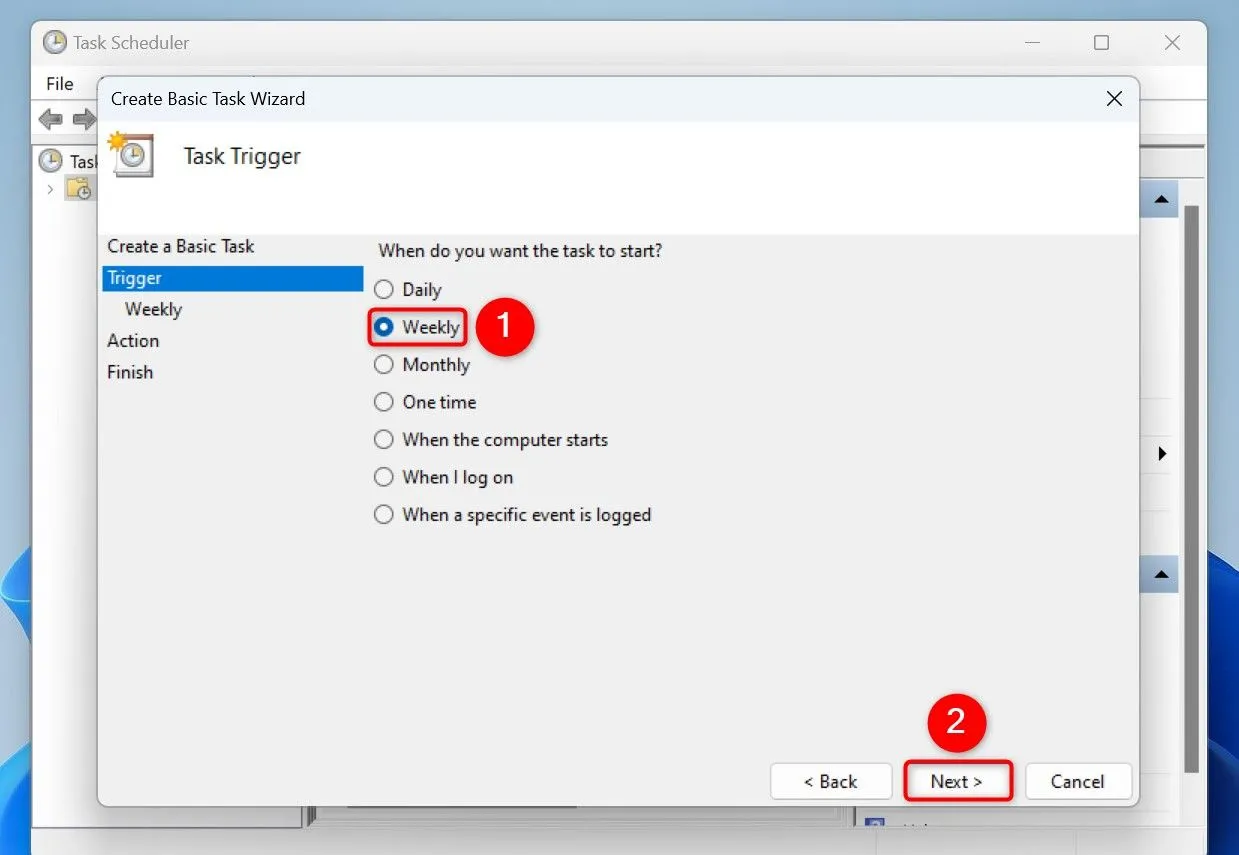 Thiết lập tần suất hàng tuần cho tác vụ tự động khởi động lại máy tính trong Task Scheduler
Thiết lập tần suất hàng tuần cho tác vụ tự động khởi động lại máy tính trong Task Scheduler -
Chọn ngày trong tuần mà bạn muốn Task Scheduler khởi động lại máy tính, ví dụ: “Sunday” (Chủ Nhật). Tiếp theo, chọn trường “Start” (Bắt đầu) và chọn ngày mà tác vụ này nên bắt đầu hoạt động. Sau đó, chọn thời gian mà bạn muốn công cụ này khởi động lại PC (ví dụ: 3:00:00 AM). Nhấp vào “Next”.
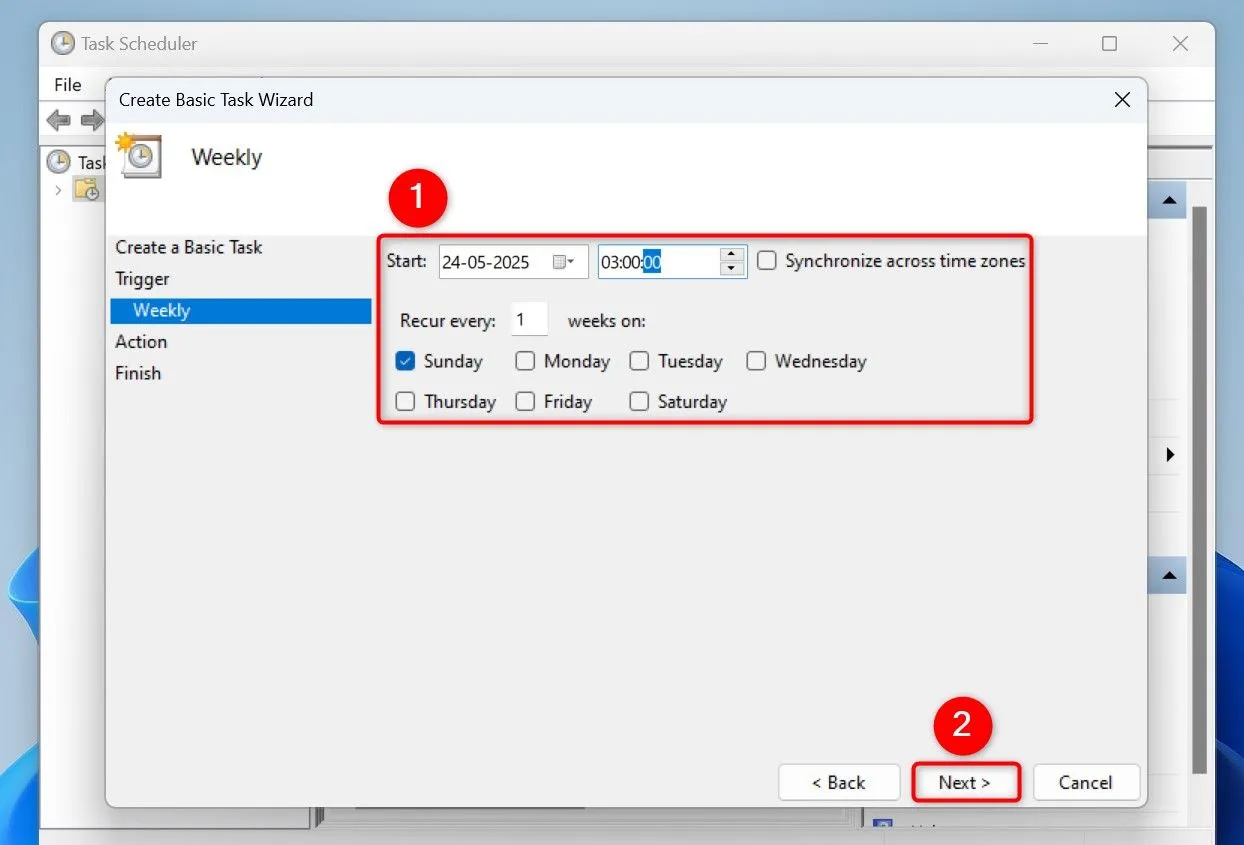 Chọn ngày và giờ cụ thể để Task Scheduler tự động khởi động lại Windows 11
Chọn ngày và giờ cụ thể để Task Scheduler tự động khởi động lại Windows 11 -
Chọn “Start a Program” (Khởi động một chương trình) và nhấp “Next”.
-
Trong trường “Program/Script” (Chương trình/Script), gõ shutdown.
-
Nhấp vào trường “Add Arguments (Optional)” (Thêm đối số (Tùy chọn)), gõ chính xác các tham số sau, sau đó nhấp “Next”:
/r /f /t 0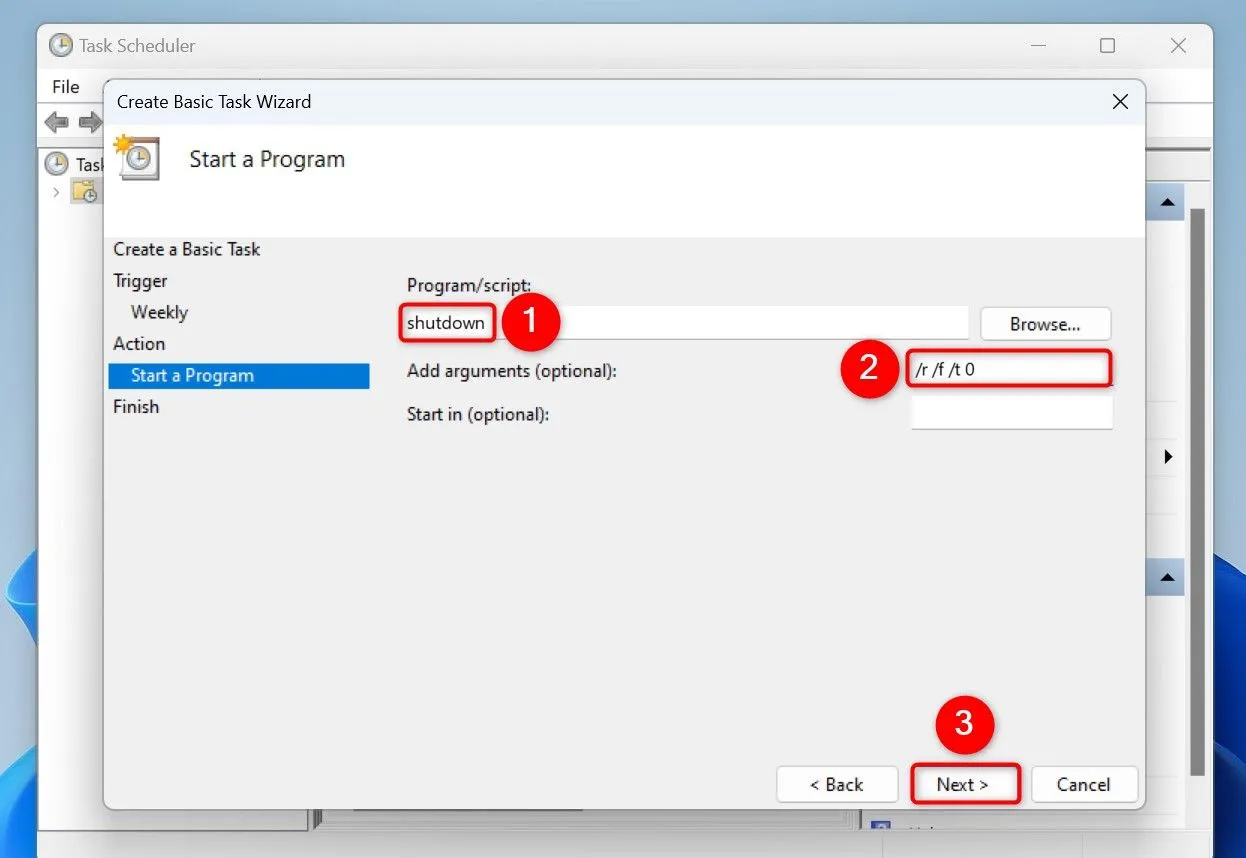 Cấu hình hành động "Start a Program" với lệnh shutdown và các tham số khởi động lại máy tính
Cấu hình hành động "Start a Program" với lệnh shutdown và các tham số khởi động lại máy tínhDưới đây là ý nghĩa của từng tham số:
/r: Tham số này ra lệnh khởi động lại PC của bạn./f: Tham số này buộc đóng bất kỳ ứng dụng nào đang chạy mà không hỏi người dùng, đảm bảo quá trình khởi động lại diễn ra nhanh chóng./t 0: Tham số này đảm bảo không có độ trễ nào trước khi PC khởi động lại.
-
Cuối cùng, nhấp “Finish” (Hoàn tất) để lưu tác vụ của bạn.
Từ bây giờ, Task Scheduler sẽ tự động khởi động lại PC của bạn vào ngày và giờ đã định.
Nếu bạn muốn tác vụ chỉ chạy khi máy tính của bạn ở trạng thái nhàn rỗi (khi bạn không sử dụng), hãy chuột phải vào tác vụ trong Task Scheduler và chọn “Properties” (Thuộc tính). Mở tab “Conditions” (Điều kiện) và bật tùy chọn “Start the Task Only if the Computer Is Idle For” (Chỉ khởi động tác vụ nếu máy tính nhàn rỗi trong). Chọn khoảng thời gian mà PC của bạn phải nhàn rỗi để tác vụ kích hoạt. Sau đó, chọn “OK”.
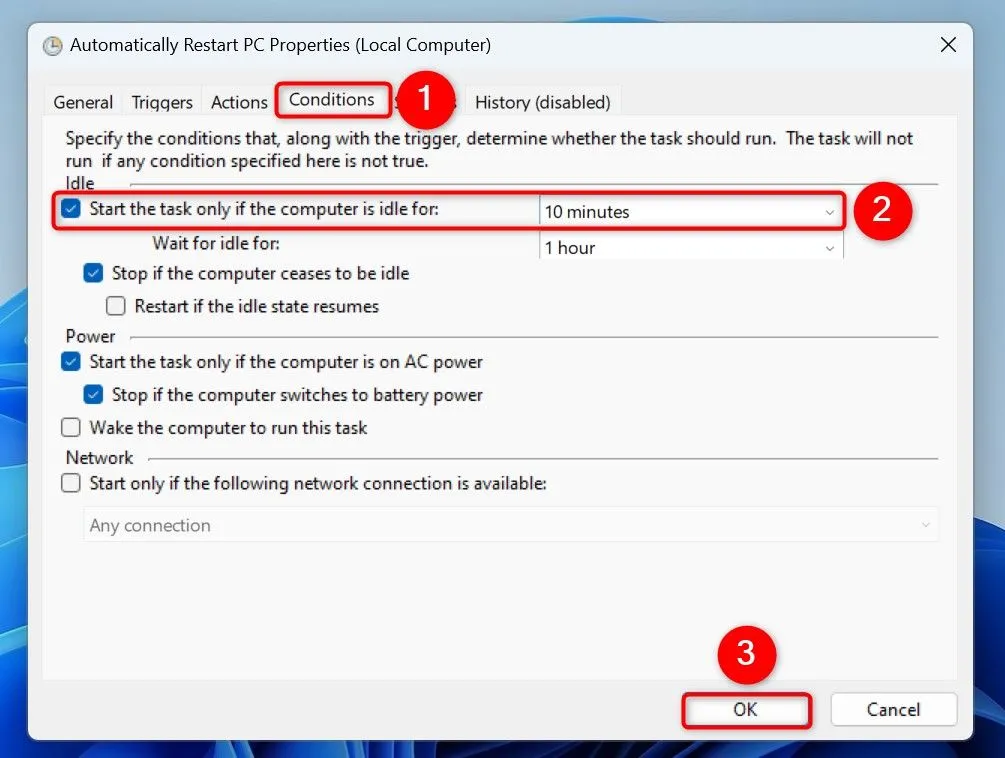 Thiết lập điều kiện để tác vụ tự động khởi động lại chỉ chạy khi PC ở trạng thái nhàn rỗi
Thiết lập điều kiện để tác vụ tự động khởi động lại chỉ chạy khi PC ở trạng thái nhàn rỗi
Trong tương lai, nếu bạn muốn dừng việc tự động khởi động lại PC, bạn có thể tạm dừng hoặc xóa tác vụ của mình. Tìm tác vụ của bạn trong Task Scheduler và chuột phải vào nó. Để tạm dừng tác vụ, chọn “Disable” (Vô hiệu hóa). Để xóa vĩnh viễn tác vụ, chọn “Delete” (Xóa).
Sử Dụng Ứng Dụng Bên Thứ Ba Shutter để Tự Động Khởi Động Lại PC
Nếu bạn thích một lựa chọn đơn giản hơn và không ngại sử dụng một ứng dụng bên thứ ba miễn phí, bạn có thể dùng Shutter để lên lịch khởi động lại PC Windows 11. Shutter cung cấp giao diện trực quan hơn so với Task Scheduler, rất phù hợp cho những người dùng không chuyên về kỹ thuật.
Để sử dụng Shutter, hãy thực hiện các bước sau:
-
Tải xuống và cài đặt Shutter trên PC của bạn từ trang web chính thức.
-
Khởi chạy ứng dụng Shutter và chọn File > Add Event (Thêm Sự kiện).
-
Trong thanh bên trái, nhấp vào “Weekly” (Hàng tuần). Trong ngăn bên phải, chọn ngày và giờ bạn muốn PC của mình khởi động lại. Sau đó, nhấp “Add” (Thêm).
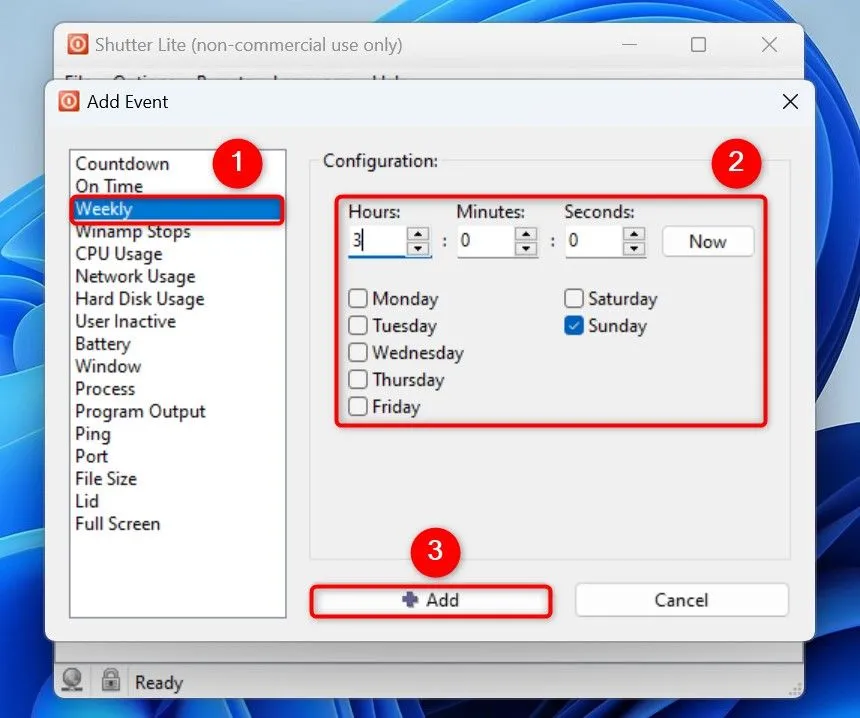 Thêm sự kiện hàng tuần để tự động khởi động lại PC bằng phần mềm Shutter
Thêm sự kiện hàng tuần để tự động khởi động lại PC bằng phần mềm Shutter -
Quay lại giao diện chính, chọn File > Add Action (Thêm Hành động).
-
Trong thanh bên trái, nhấp vào “Reboot” (Khởi động lại). Trong ngăn bên phải, bật tùy chọn “Force Applications to Close Upon Reboot” (Buộc đóng ứng dụng khi khởi động lại). Sau đó, nhấp “Add”.
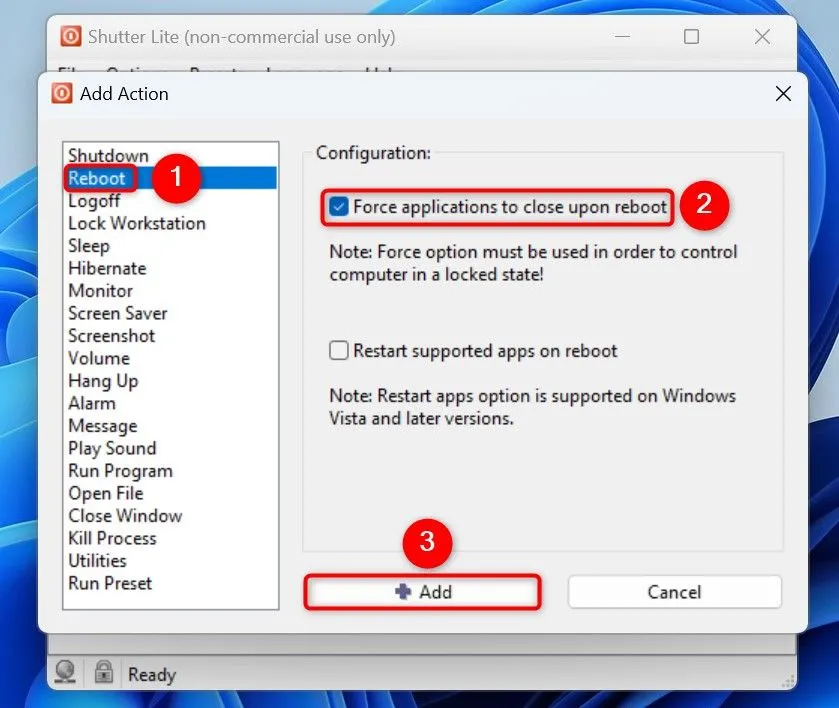 Cấu hình hành động khởi động lại và buộc đóng ứng dụng trong Shutter để tự động reboot máy tính
Cấu hình hành động khởi động lại và buộc đóng ứng dụng trong Shutter để tự động reboot máy tính -
Để đảm bảo ứng dụng tiếp tục giám sát các sự kiện đã thêm, nhấp vào “Settings” (Cài đặt).
-
Trong tab “General” (Chung), bật tùy chọn “Autorun at Windows Startup/Logon (All Users)” (Tự động chạy khi Windows khởi động/Đăng nhập (Tất cả người dùng)).
-
Truy cập tab “Advanced” (Nâng cao) và bật “Start Event Monitoring When Application Launches” (Bắt đầu giám sát sự kiện khi ứng dụng khởi chạy). Sau đó, nhấp “Save” (Lưu).
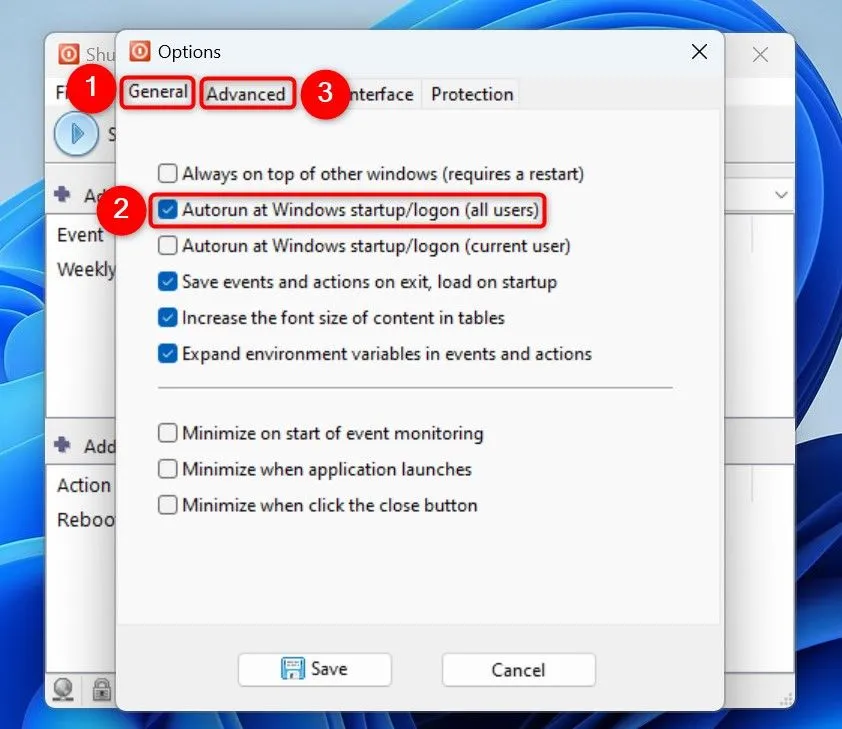 Các tùy chọn cài đặt trong Shutter, bao gồm tự khởi động cùng Windows và bắt đầu theo dõi sự kiện
Các tùy chọn cài đặt trong Shutter, bao gồm tự khởi động cùng Windows và bắt đầu theo dõi sự kiện
Từ bây giờ, ứng dụng Shutter sẽ tự động khởi động lại PC của bạn theo lịch trình đã đặt.
Cách Kiểm Tra Lịch Sử Khởi Động Lại Tự Động trên Windows 11
Windows 11 cho phép bạn xem lịch sử các lần khởi động lại tự động, giúp bạn kiểm tra xem các lần khởi động lại này có hoạt động như mong đợi hay không. Đây là bước quan trọng để xác nhận quá trình tự động hóa của bạn đã thành công.
Kiểm Tra Lần Khởi Động Cuối Cùng bằng Command Prompt
Để xem thời điểm khởi động lại gần nhất của hệ thống, bạn có thể sử dụng Command Prompt:
-
Mở Windows Search (nhấn phím Windows + S), gõ Command Prompt và chọn tiện ích này.
-
Trong cửa sổ Command Prompt, gõ lệnh sau và nhấn Enter:
systeminfo | find "Boot Time"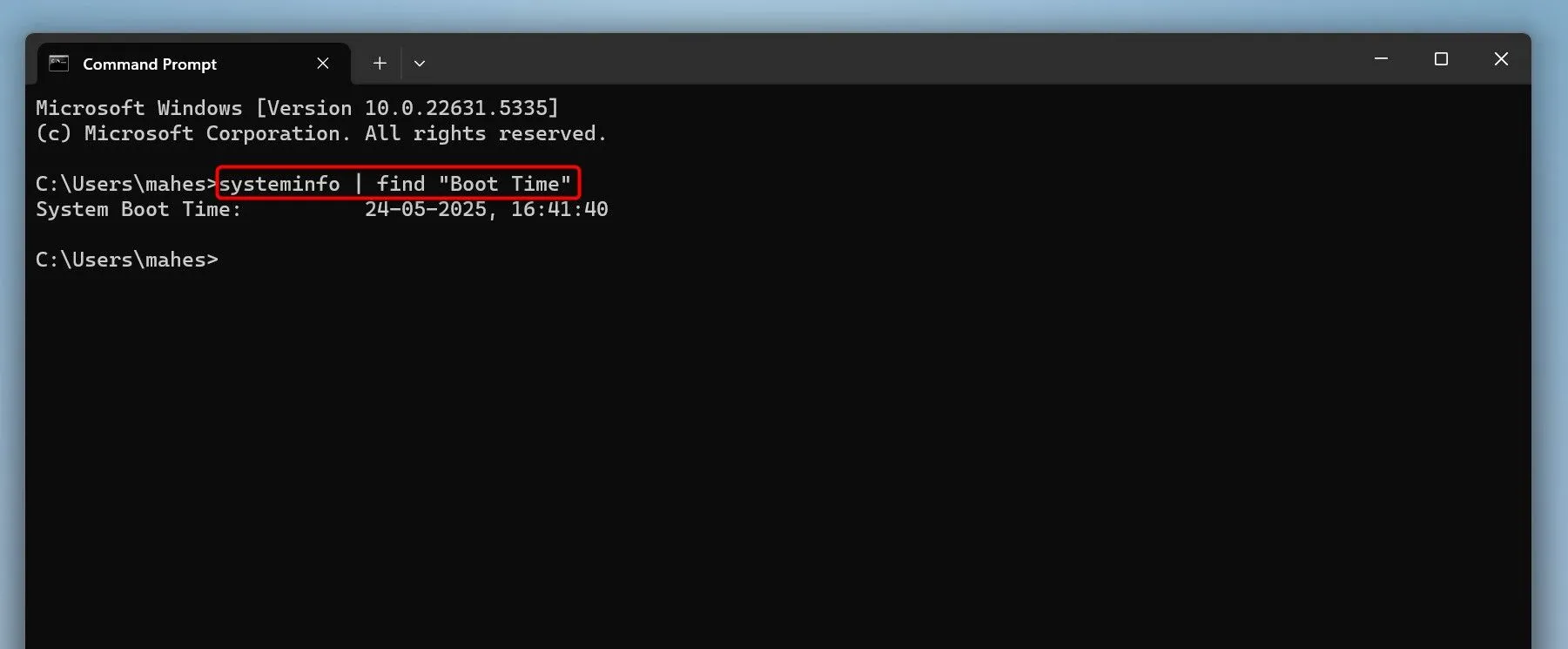 Sử dụng Command Prompt với lệnh systeminfo để kiểm tra thời gian khởi động lại cuối cùng của máy tính
Sử dụng Command Prompt với lệnh systeminfo để kiểm tra thời gian khởi động lại cuối cùng của máy tínhBạn sẽ thấy ngày và giờ PC của bạn được khởi động lại lần cuối cùng. Thông tin này rất hữu ích để nhanh chóng kiểm tra xem lần khởi động lại theo lịch trình gần nhất có diễn ra đúng hẹn hay không.
Xem Lịch Sử Khởi Động Chi Tiết hơn với Event Viewer
Để xem lịch sử của tất cả các lần khởi động lại, bao gồm cả những lần do tác vụ hoặc người dùng khởi tạo, bạn có thể sử dụng Event Viewer:
-
Mở Windows Search (nhấn phím Windows + S), gõ Event Viewer và mở tiện ích này.
-
Từ thanh bên trái, chọn Windows Logs > Setup.
-
Trong ngăn bên phải, chọn “Filter Current Log…” (Lọc nhật ký hiện tại…).
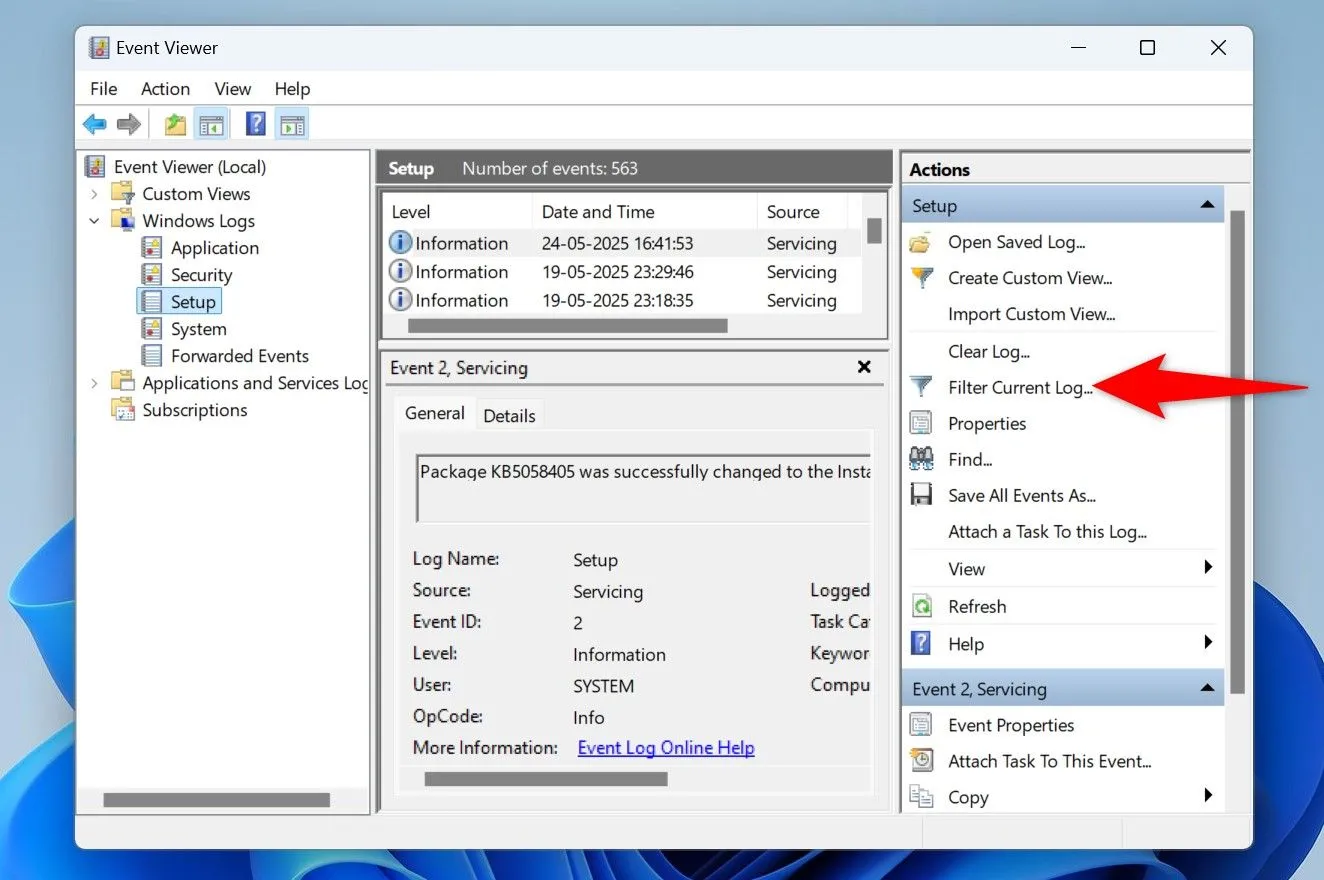 Mở Event Viewer và chọn bộ lọc nhật ký hiện tại để xem lịch sử khởi động lại PC
Mở Event Viewer và chọn bộ lọc nhật ký hiện tại để xem lịch sử khởi động lại PC -
Trong trường “All Event IDs” (Tất cả ID sự kiện), gõ 1074. ID này sẽ hiển thị cho bạn các lần khởi động lại được bắt đầu bởi một tác vụ hoặc người dùng. Sau đó, nhấp “OK”.
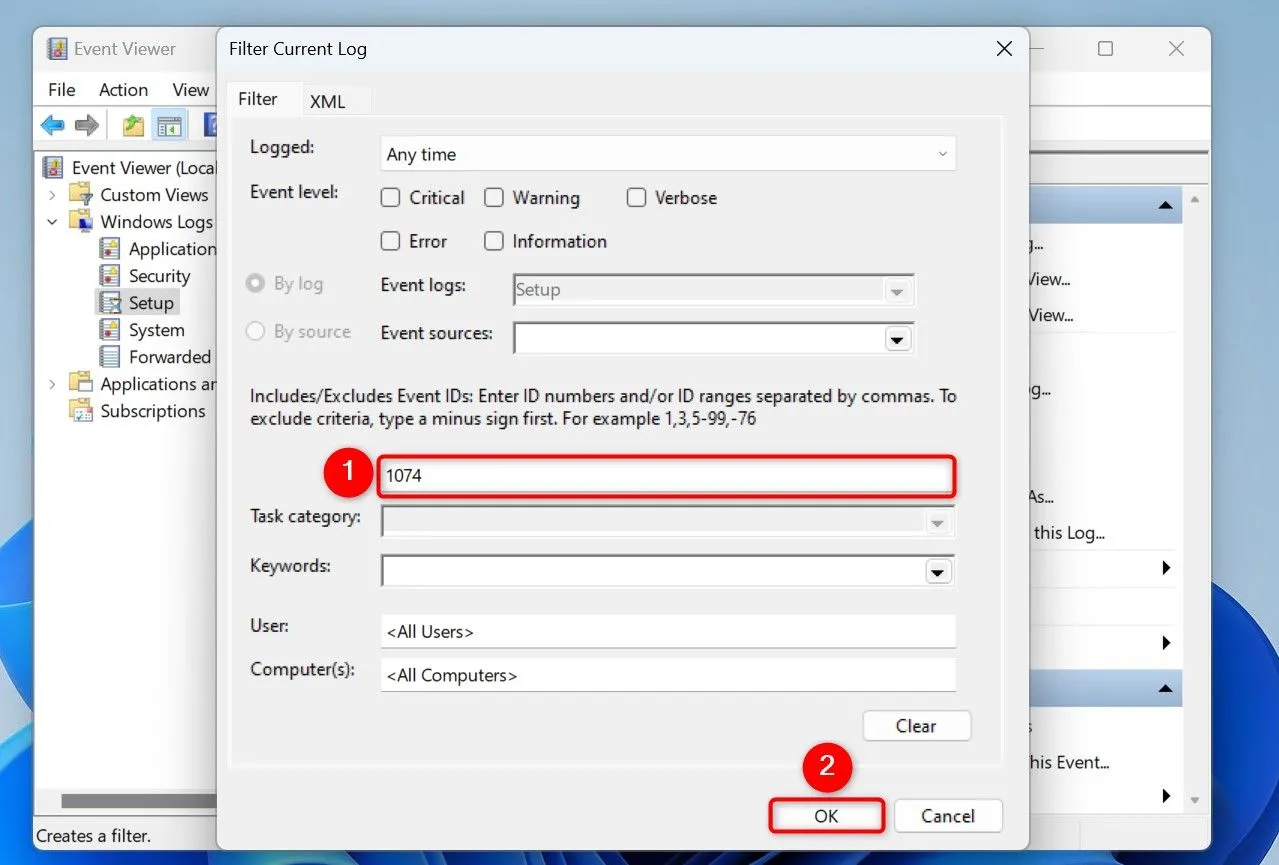 Lọc các sự kiện trong Event Viewer theo Event ID 1074 để hiển thị lịch sử khởi động lại hệ thống
Lọc các sự kiện trong Event Viewer theo Event ID 1074 để hiển thị lịch sử khởi động lại hệ thốngBây giờ bạn sẽ thấy lịch sử khởi động lại của PC, cung cấp cái nhìn tổng quan chi tiết về tất cả các sự kiện tắt và khởi động lại hệ thống.
Việc tự động hóa quá trình khởi động lại PC Windows 11 là một cách hiệu quả để đảm bảo hệ thống luôn được cập nhật và hoạt động ổn định mà không cần sự can thiệp thủ công thường xuyên của bạn. Cho dù bạn chọn sử dụng Task Scheduler tích hợp sẵn hay ứng dụng bên thứ ba như Shutter, cả hai phương pháp đều mang lại sự tiện lợi và linh hoạt. Hãy áp dụng ngay để PC của bạn luôn trong trạng thái tốt nhất!
Bạn đã thử cách nào trong số này để tự động khởi động lại PC của mình chưa? Hay bạn có mẹo hay công cụ nào khác muốn chia sẻ? Hãy để lại bình luận bên dưới và cùng thảo luận nhé!


